Xem nhanh nội dung bài viết
- 1. Chuyển dữ liệu từ iPhone cũ sang iPhone mới
- 2. Hiểu các biểu tượng 5G
- 3. Quản lý Chế độ Dữ liệu Thông minh
- 4. Hạn chế 5G
- 5. Đừng quên về MagSafe
- 6. Mua Bộ đổi nguồn USB-C 20W
- 7. Cập nhật iOS 5G
- 8. Cuộc gọi FaceTime HD
- 9. Chụp ảnh thiếu sáng tốt hơn
- 10. Quay và chỉnh sửa video HDR 10-bit
- 11. Nội dung AirPlay 4K HDR
- 12. Quay video nhanh
- 13. Tận dụng lợi thế của LiDAR
- 14. Chụp ảnh chân dung ở chế độ ban đêm
- 15. Chụp trong Apple ProRAW
- 16. Tùy chỉnh màn hình chính
- 17. Xem Video ở Chế độ Hình trong Hình
- 18. Xem YouTube ở định dạng 4K
- 19. Tiếp xúc bằng mắt FaceTime
- 20. Thay đổi trình duyệt mặc định
- 21. Quản lý quyền riêng tư của bạn
1. Chuyển dữ liệu từ iPhone cũ sang iPhone mới
Nếu bạn đang sử dụng iPhone cũ, đừng quên chuyển dữ liệu của bạn sang máy mới trước tiên nhé. Mặc dù bạn có thể làm điều này thông qua iCloud, nhưng có một cách nhanh hơn là chuyển dữ liệu của bạn một cách trực tiếp từ chiếc iPhone trước đó sang (nếu bạn vẫn còn nó trong tay).

Sau khi bật iPhone 12 của bạn, hãy đặt nó bên cạnh iPhone cũ của bạn và kết nối cả hai điện thoại với nhau. Bạn sẽ thấy màn hình hiện Bắt đầu nhanh trên iPhone cũ của mình. Làm theo hướng dẫn trên màn hình và chọn Chuyển từ iPhone để chuyển dữ liệu của bạn một cách nhanh chóng.
2. Hiểu các biểu tượng 5G
Sau nhiều năm quảng cáo và hàng loạt những tin đồn, bạn sẽ có được kết nối 5G trên chiếc iPhone 12. Điều đó cho phép tốc độ tải xuống và tải lên đáng kinh ngạc lên tới 4.0 Gbps và 200 Mbps tương ứng. Cùng với đó là ba biểu tượng trạng thái khác nhau mà bạn có thể muốn để mắt đến là - 5G , 5G + và 5GUW .
- 5G - Tính khả dụng của mạng 5G bình thường được chỉ định.
- 5G + / 5GUW - Cho biết tính khả dụng của mạng 5G tần số cao nhanh hơn.
3. Quản lý Chế độ Dữ liệu Thông minh
5G thật tuyệt vời nhưng nó cũng có thể làm giảm tuổi thọ pin iPhone của bạn. Để giảm bớt vấn đề đó, iPhone 12 hoặc iPhone 12 Pro của bạn có sẵn “Chế độ dữ liệu thông minh” - một chức năng chuyển đổi giữa 5G và 4G tùy thuộc vào hoạt động mạng.

Ví dụ: bạn sẽ không cần 5G khi cuộn xuống dòng thời gian trên Twitter và Facebook của mình. Chế độ Dữ liệu Thông minh sẽ làm cho iPhone của bạn sử dụng 4G trong những trường hợp đó. Nhưng nếu bạn chọn tải xuống video trên Apple TV, iPhone 12 Pro của bạn sẽ tự động tận dụng 5G nhanh hơn.
Bạn có thể quản lý Chế độ dữ liệu thông minh bằng cách vào Cài đặt > Di động > Thoại & Dữ liệu . Chọn Tự động 5G để bật Chế độ dữ liệu thông minh hoặc Bật 5G để tắt chức năng này. Cài đặt thứ hai sẽ buộc iPhone của bạn sử dụng 5G mọi lúc nhưng có thể làm tiêu hao pin của bạn.
4. Hạn chế 5G
Bên cạnh Chế độ dữ liệu thông minh, bạn cũng có thể hạn chế iPhone 12 hoặc iPhone 12 Pro của mình sử dụng 5G (ngoại trừ khi phát trực tuyến video) bằng cách bật Chế độ nguồn điện thấp. Vào Cài đặt > Pin để bật. Ngoài ra, bạn có thể nhấn vào biểu tượng Chế độ dữ liệu thấp trong Trung tâm điều khiển để bật.
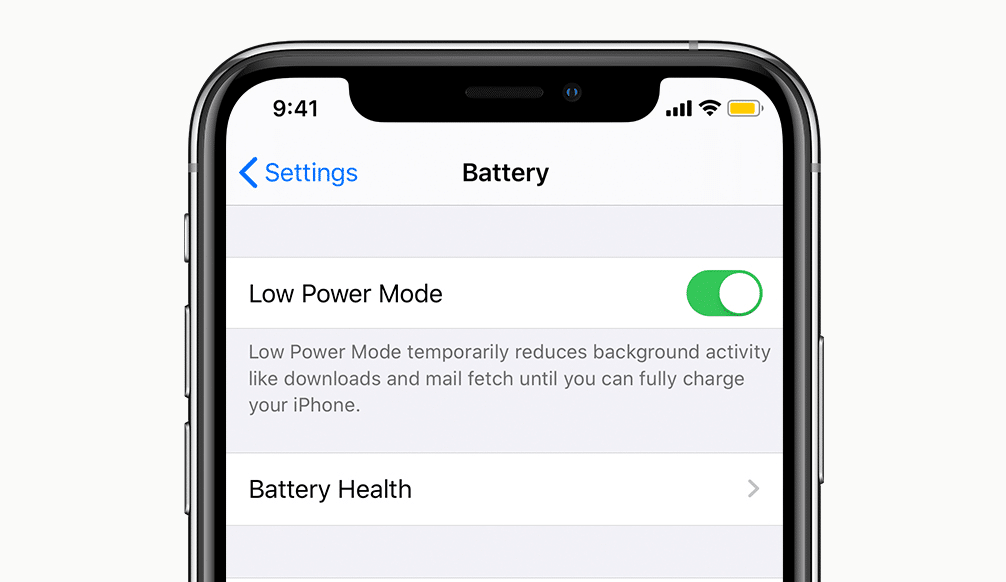
5. Đừng quên về MagSafe
IPhone mới của bạn đi kèm với một đầu nối MagSafe. Nó bao gồm một loạt các nam châm ở mặt sau cho phép bạn gắn vào một loạt các phụ kiện từ bộ sạc không dây, ví, đến hộp đựng thông minh. Hãy xem phần Phụ kiện MagSafe trên Apple Store để biết vô số nội dung thú vị mà bạn có thể sử dụng nhé.

6. Mua Bộ đổi nguồn USB-C 20W
IPhone 12 của bạn có thể không đi kèm với bộ chuyển đổi sạc, nhưng nó chắc chắn đi kèm với cáp Lightning sang USB-C để sạc nhanh. Vì vậy, hãy cân nhắc mua một bộ đổi nguồn công suất 20W trở lên thay vì cắm vào bộ sạc 5-10W cũ của bạn.
7. Cập nhật iOS 5G
Do kết nối 5G, bạn có thể tải xuống các bản cập nhật iOS OTA (qua mạng) bằng dữ liệu di động. Để kích hoạt điều đó, hãy chuyển đến Cài đặt > Mạng di động > Chế độ dữ liệu và chọn Cho phép thêm dữ liệu trên 5G .
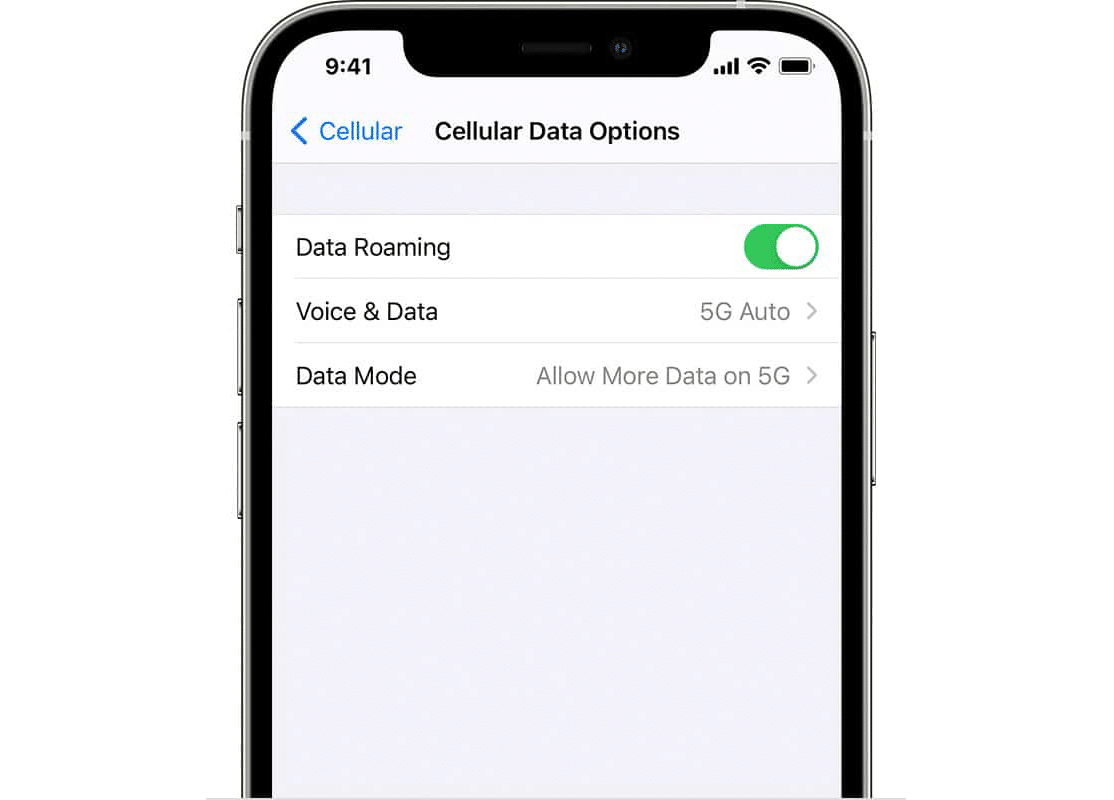
8. Cuộc gọi FaceTime HD
Lần đầu tiên trên iPhone, bạn có thể thực hiện cuộc gọi video FaceTime ở 1080p HD. Đi tới Cài đặt > Mạng di động > Chế độ dữ liệu và chọn Cho phép thêm dữ liệu trên 5G để FaceTime ở HD trên 5G nhé. Bạn cũng có thể làm điều đó bằng cách kết nối với Wi-Fi.
9. Chụp ảnh thiếu sáng tốt hơn
Đừng ngại chụp ảnh bằng iPhone 12 và iPhone 12 Pro trong điều kiện ánh sáng yếu. Khẩu độ f/1.6 lớn hơn trên camera Wide có thể thu được nhiều ánh sáng hơn 27%, cho phép chụp ảnh đẹp hơn đáng kinh ngạc so với các bức ảnh tương tự trên dòng iPhone 11 đấy.
10. Quay và chỉnh sửa video HDR 10-bit
IPhone 12 có thể quay video Dolby Vision HDR 10 bit với tốc độ 30 khung hình / giây. Trong khi iPhone 12 Pro tăng tốc lên đến 60 khung hình / giây. Bạn cũng có thể chỉnh sửa video đã quay trên chính iPhone của mình thông qua ứng dụng Ảnh tiêu chuẩn.

11. Nội dung AirPlay 4K HDR
Nếu bạn có Apple TV thế hệ thứ hai hoặc TV thông minh hỗ trợ AirPlay 2, bạn có thể AirPlay nội dung 4K HDR bằng iPhone 12 hoặc iPhone 12 Pro của mình.
12. Quay video nhanh
Quick Take cũng khả dụng trên các iPhone khác. Nhưng đó là một tính năng cực kỳ hữu ích nên nó lại càng hữu ích hơn bất cứ khi nào bạn muốn quay video nhanh. Thay vì loay hoay chuyển sang chế độ Video trên iPhone 12 hoặc iPhone 12 Pro, hãy chạm và giữ biểu tượng Màn trập để bắt đầu quay video bằng Quick Take. Vuốt ngón tay sang phải nếu bạn muốn chuyển hẳn sang quay video.
13. Tận dụng lợi thế của LiDAR
Cụm camera ba ống kính trên iPhone 12 Pro bao gồm cảm biến LiDAR (Phát hiện và đo sáng). Nó sử dụng tia laser để đo khoảng cách và điều đó mang lại rất nhiều lợi ích.

Ví dụ: iPhone mới của bạn có thể cung cấp trải nghiệm Thực tế tăng cường vượt trội, vì vậy đừng quên truy cập App Store để thử một số ứng dụng AR. Để làm cho mọi thứ trở nên tuyệt vời hơn, LiDAR cũng cải thiện khả năng tự động lấy nét lên đến sáu lần, giúp bạn chụp được những bức ảnh và video tốt hơn nữa.
14. Chụp ảnh chân dung ở chế độ ban đêm
Cả iPhone 12 và iPhone 12 Pro đều hỗ trợ chế độ Ban đêm ở cả camera trước và sau. Nhưng đặc biệt trên iPhone 12 Pro, bạn cũng có thể chụp chân dung Chế độ ban đêm bằng camera sau. Điều đó có thể thực hiện được nhờ khả năng lấy nét tự động được cải tiến do cảm biến LiDAR mang lại.
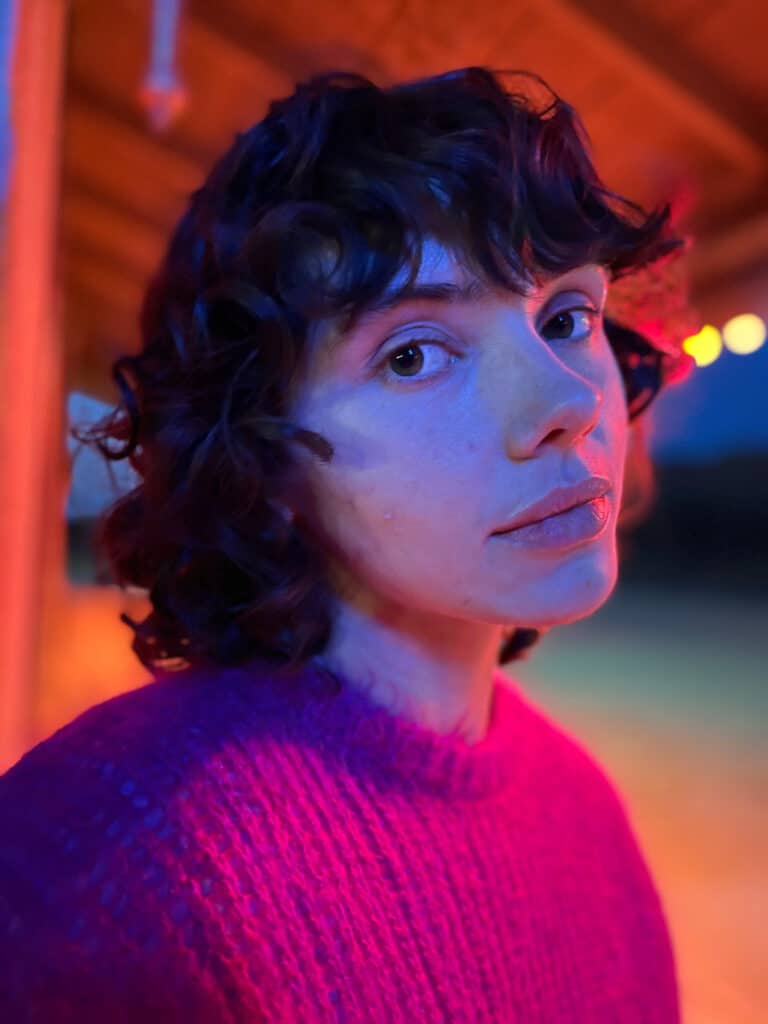
15. Chụp trong Apple ProRAW
IPhone 12 Pro của bạn đi kèm với bộ ba camera 12MP tuyệt vời bao gồm một ống kính rộng, một siêu rộng và một ống kính tele. Nó cho phép chụp những bức ảnh giàu chi tiết đáng kinh ngạc, đặc biệt là với các tính năng chụp ảnh tính toán tiên tiến của Apple A14 Bionic. Điều đó cũng nói lên rằng, iPhone 12 Pro của bạn cũng hỗ trợ một định dạng hình ảnh mới được gọi là Apple ProRAW. Giống như tên gọi của nó, bạn có thể chụp ảnh và quay video ở định dạng RAW mà không cần các hiệu ứng máy ảnh ưa thích, cho phép bạn chỉnh sửa chúng theo cách bạn muốn. Apple ProRAW sẽ không khả dụng nếu bạn vừa nhận được iPhone 12 Pro vào ngày phát hành. Thay vào đó, gã khổng lồ công nghệ có trụ sở tại Cupertino được cho là sẽ thêm tính năng này vào bản cập nhật iOS mới trong tương lai. Hãy chú ý và cập nhật nhé.
16. Tùy chỉnh màn hình chính
Với iOS 14, bạn hoàn toàn có thể tùy chỉnh Màn hình chính trên iPhone 12 hoặc iPhone 12 Pro của mình bằng cách thêm và sửa đổi các tiện ích trên Màn hình chính, xóa các ứng dụng không mong muốn, ẩn toàn bộ trang Màn hình chính, v.v.
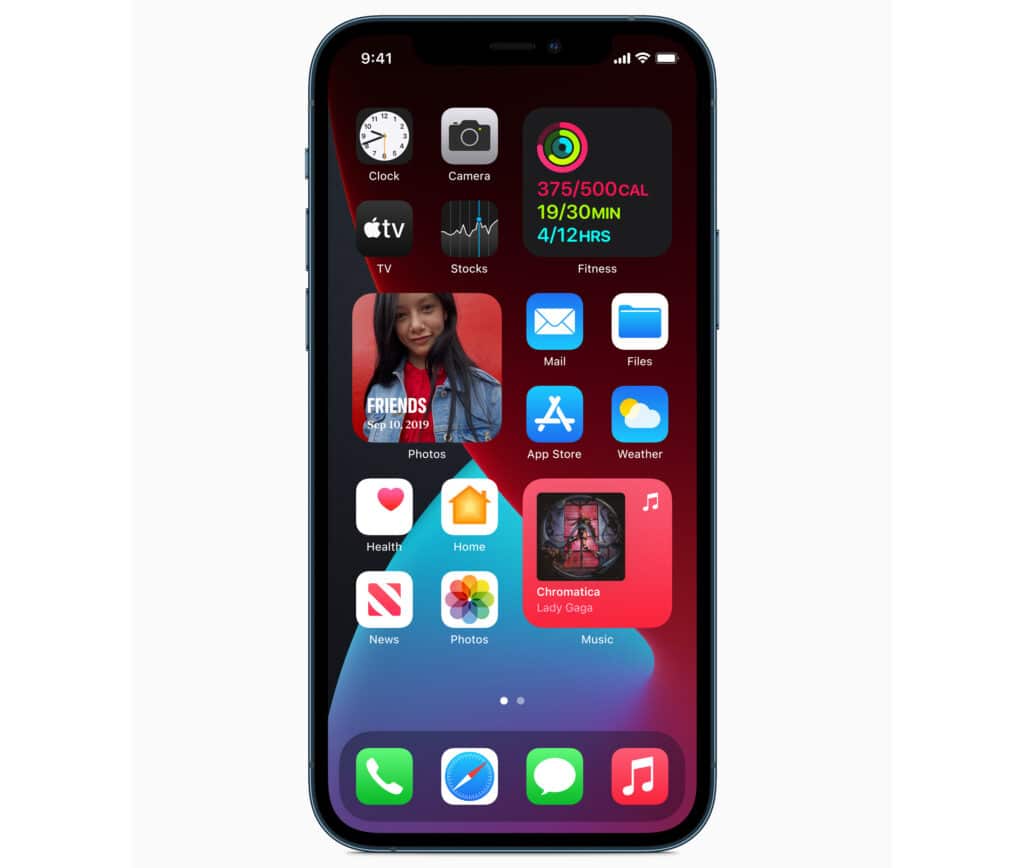
17. Xem Video ở Chế độ Hình trong Hình
iOS 14 cho phép bạn xem video ở chế độ Hình trong Hình. Vuốt lên trong khi xem video ở chế độ toàn màn hình và bạn sẽ thấy video tự động hiển thị trong ngăn PiP nổi. Chức năng hoạt động trên các ứng dụng như Apple TV, Hulu và Netflix.

18. Xem YouTube ở định dạng 4K
Nói về YouTube, iOS 14 hỗ trợ codec VP9 của Google. Điều đó có nghĩa là bạn có thể xem tất cả mọi thứ trên YouTube ở chế độ 4K trên màn hình Super Retina XDR tuyệt đẹp của iPhone 12. Trong khi xem video được hỗ trợ trên YouTube, hãy hiển thị menu Lựa chọn chất lượng và chọn 2160p để chuyển sang 4K.
19. Tiếp xúc bằng mắt FaceTime
Bạn có thể bổ sung FaceTime HD trên iPhone 12 và iPhone 12 Pro với tính năng Liên hệ bằng mắt. Sau khi được bật, tính năng này sẽ khiến bạn có vẻ như đang nhìn thẳng vào người ở đầu bên kia của cuộc gọi thay vì nhìn vào máy ảnh. Để bật tính năng này, hãy đi tới Cài đặt > FaceTime và bật nút gạt bên cạnh Tiếp xúc bằng mắt .
20. Thay đổi trình duyệt mặc định
Với iOS 14, bạn không phải gặp khó khăn khi sử dụng Safari hoặc ứng dụng Thư mặc định. Thay vào đó, bạn có thể thiết lập bất kỳ trình duyệt web hoặc ứng dụng email của bên thứ ba được hỗ trợ nào khác (chẳng hạn như Chrome hoặc Outlook) để hoạt động như mặc định.

Để làm điều đó, hãy vào ứng dụng Cài đặt trên iPhone 12 hoặc iPhone 12 Pro của bạn và chọn ứng dụng bạn muốn đặt làm mặc định. Sau đó, chạm vào Ứng dụng trình duyệt mặc định / Ứng dụng thư mặc định và chỉ định ứng dụng làm mặc định.
21. Quản lý quyền riêng tư của bạn
Khi đang sở hữu cho mình chiếc điện thoại thông minh và đắt đỏ nhất ở thời điểm hiện tại thì bạn vẫn cần chú ý đến quyền riêng tư của mình nữa nhé. Rất may, iOS 14 đi kèm với vô số cài đặt và tùy chọn liên quan đến quyền riêng tư có thể giúp bạn thực hiện điều đó.
Danh sách trên có thể là chưa đầy đủ, vì vậy đừng quên khám phá từng ngóc ngách trên iPhone 12 hoặc iPhone 12 Pro của bạn. Nếu bạn thấy điều gì đó độc đáo, hãy chia sẻ với Điện Thoại Mới trong phần bình luận bên dưới nhé.

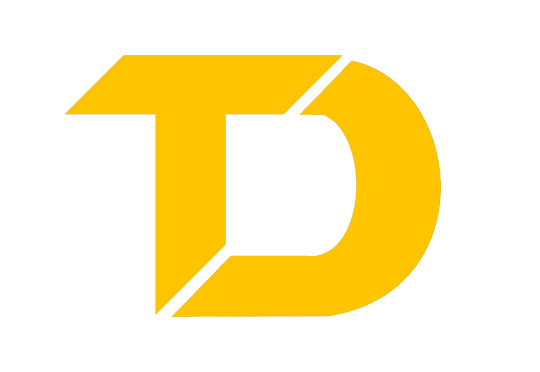
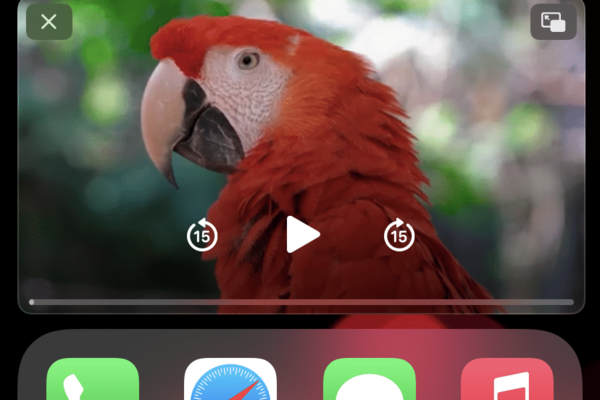

















TVQuản trị viênQuản trị viên
Xin chào quý khách. Quý khách hãy để lại bình luận, chúng tôi sẽ phản hồi sớm